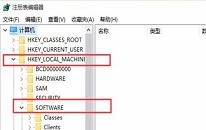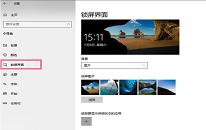win10系统安全模式不能联网怎么办
来源:www.laobaicai.net 发布时间:2022-10-26 13:15
当我们的电脑出现了问题时,一般都会进入安全模式,不过有些用户发现自己电脑的安全模式无法联网,这让用户非常苦恼,那么win10系统安全模式不能联网怎么办呢?今天老白菜u盘装系统为大家分享win10系统安全模式不能联网的解决方法。
解决方法如下:
1、点击“开始”,找到“设置”。如图所示:
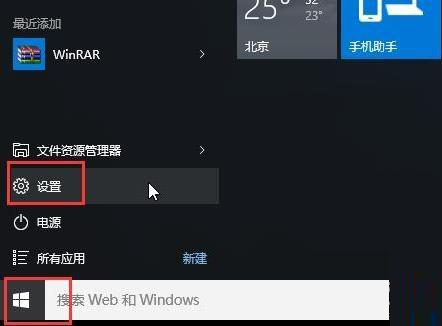
2、点击“更新和安全”。如图所示:
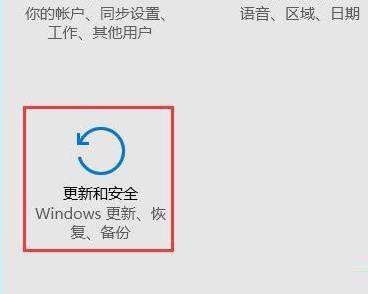
3、点击左侧的“恢复”选择“立即重新启动”。如图所示:
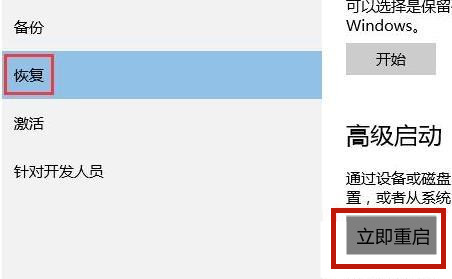
4、进入安全操作后点击“疑难解答”。如图所示:
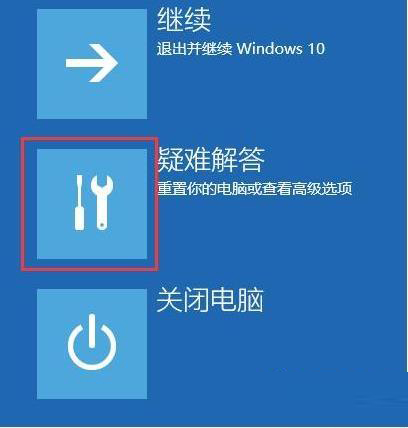
5、选择“高就选项”。如图所示:
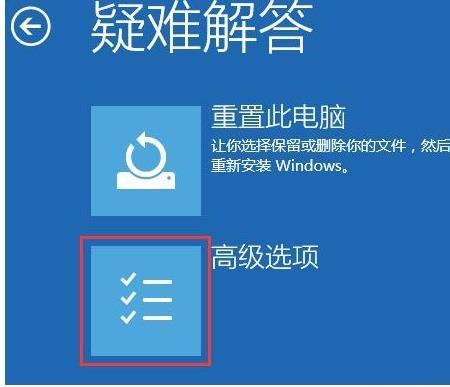
6、点击“启动修复”。如图所示:
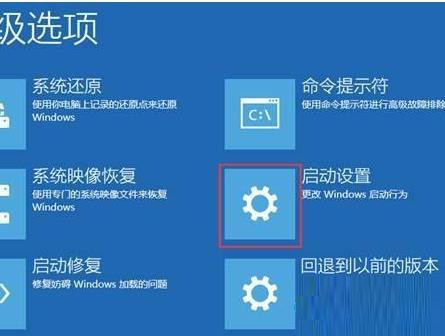
7、点击“重启”按钮。如图所示:
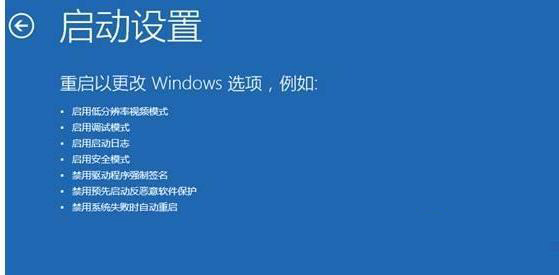
8、选择第五项“启用带网络连接的安全模式”。如图所示:

9、即可联网进入安全模式。如图所示:
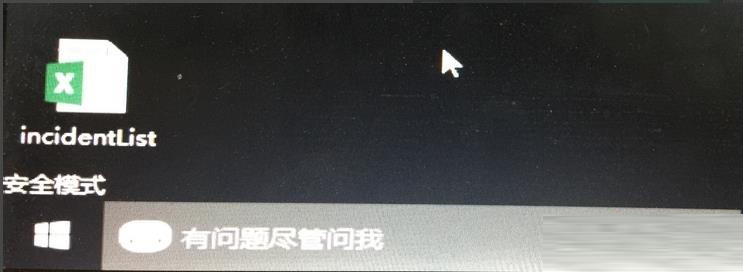
关于win10系统安全模式不能联网的解决方法就为用户们详细分享到这里了,如果用户们使用电脑的时候碰到了同样的问题,可以参考以上方法步骤进行操作哦,希望本篇教程能够对大家有所帮助,更多精彩教程请关注老白菜官方网站。
下一篇:没有了
推荐阅读
"win10系统怎么设置图片打开方式"
- win10系统usb接口被禁用怎么办 2022-10-24
- win10系统怎么强制卸载更新 2022-10-23
- win10系统删除windowsapps文件夹操作方法介绍 2022-10-21
- win10系统关闭任务栏预览操作方法介绍 2022-10-20
win10系统怎么关闭锁屏界面
- win10系统打开隐藏文件夹操作方法介绍 2022-10-18
- win7系统解除网速限制操作教程分享 2022-10-17
- win7系统文件夹无法访问解决教程分享 2022-10-16
- win10系统扬声器设置默认状态操作教程分享 2022-10-15
老白菜下载
更多-
 老白菜怎样一键制作u盘启动盘
老白菜怎样一键制作u盘启动盘软件大小:358 MB
-
 老白菜超级u盘启动制作工具UEFI版7.3下载
老白菜超级u盘启动制作工具UEFI版7.3下载软件大小:490 MB
-
 老白菜一键u盘装ghost XP系统详细图文教程
老白菜一键u盘装ghost XP系统详细图文教程软件大小:358 MB
-
 老白菜装机工具在线安装工具下载
老白菜装机工具在线安装工具下载软件大小:3.03 MB